
- •Содержание
- •Тема I. Проектирование базы данных 6
- •Тема II. Создание базы данных 21
- •Введение
- •Проектирование базы данных Основные понятия
- •Проектирование
- •Эксплуатация и сопровождение
- •Проектироване базы данных фирмы c&kit
- •Поля (атрибуты) таблицы (сущности) Компьютер
- •Поля таблицы Производитель
- •Поля таблицы Договор
- •Контрольные вопросы
- •Тема II. Создание базы данных Порядок создания базы данных в субд Access:
- •Лабораторная работа № 1
- •1. Создание файла базы данных
- •2. Создание таблиц
- •2.1. Создание таблиц в режиме конструктор
- •3. Заполнение базы данных
- •3.1. Ввод данных с клавиатуры
- •Данные для таблицы Производитель
- •3.2. Ввод копированием данных из таблиц другого приложения
- •3.3. Импорт таблицы из другой базы данных
- •3.4. Импорт таблицы из другого приложения
- •Контрольные вопросы
- •Лабораторная работа № 2
- •4. Формирование связей между таблицами
- •Контрольные вопросы
- •Лабораторная работа № 3
- •5. Сортировка, поиск, фильтрация данных
- •5.1. Сортировка записей в таблицах
- •5.2. Поиск записей
- •После выполнения каждого поиска отменять его параметры
- •5.3. Фильтрация записей в таблицах
- •Фильтрация, с использованием инструмента Фильтр по выделенному
- •Перед печатью установить альбомный формат!!!
- •5.4. Применение расширенного фильтра
- •Контрольные вопросы
- •Лабораторная работа № 4
- •6. Создание простой формы
- •6.1. Создание формы с помощью мастера форм
- •6.2. Заполнение базы данных с использованием формы (редактирование содержания формы)
- •Контрольные вопросы
- •Лабораторная работа № 5
- •7. Создание запросов
- •7.1. Создание запросов в режиме конструктор
- •7.1.1. Создание запроса-выборки
- •7.1.2. Формирование запросов с условием
- •7.1.3. Создание запросов с вычисляемым полем
- •Стоимость:[Количество]*[Цена]
- •7.1.4. Создание запросов с параметром
- •7.2. Создание запросов с помощью мастера
- •7.2.1. Создание запросов выборкой полей из таблиц и запросов
- •7.2.2. Составление перекрестных запросов
- •7.3. Создание запросов в режиме sql
- •7.3.1. Создание запроса-выборки
- •7.3.2. Создание запроса-выборки с условием.
- •7.4. Фильтрация в запросах
- •Контрольные вопросы
- •Лабораторная работа № 6
- •8. Создание составной формы и диаграммы
- •8.1. Создание формы заказанные компьютеры
- •8.2. Анализ данных в access с помощью форм
- •Контрольные вопросы
- •Лабораторная работа № 7
- •9. Создание отчетов
- •Контрольные вопросы
- •10. Средства автоматизации в среде субд access
- •10.1. Создание и работа с макросами
- •10.2. Создание и работа с кнопочной формой
- •Контрольные вопросы
- •11. Тестовые вопросы для самоконтроля
- •Ключи ответов к тестам
- •Список литературы Основная
- •Дополнительная
- •Приложения Приложение 1 Режимы отображения форм
- •Приложение 2
- •Запросы удаления;
- •П риложение 3
- •П риложение 4
- •Приложение 5 Работа с макросами
- •Глоссарий
- •Липатникова Татьяна Федоровна Червакова Елена Петровна Работа в среде ms access
- •308023, Г. Белгород, ул. Садовая, 116а
Выполнить печать кода (File Print) модуля и пояснить его структуру.
10.2. Создание и работа с кнопочной формой
Задание 5. Сформировать кнопочную форму для объектов базы данных фирма_C&KIT.
Действия.
Открыть вкладку Работа с базами данных группа Работа с базами данных Диспетчер кнопочных форм.
Подтвердить запрос-сообщение на создание кнопочной формы (Да). Откроется окно Диспетчер кнопочных форм.
Открыть окно Изменение страницы кнопочной формы кнопкой Изменить… (рис. 34).

Рис. 34. Окно Диспетчер кнопочных форм
Отредактировать главную кнопочную форму – добавить на страницу кнопочной формы следующие элементы:
– Открыть таблицу Компьютер (порядок создания элемента Открыть таблицу Компьютер см. ниже);
– Открыть таблицу Производитель;
– Открыть таблицу Договор;
– Открыть запрос Модели компьютеров;
– Открыть запрос Договор-заказ;
– Открыть запрос Выполнение договоров;
– Открыть форму Компьютер на редактирование;
– Открыть отчет Прайс-лист фирмы C&KIT.
Изменить название формы – в поле Название кнопочной формы, для этого ввести с клавиатуры Фирма C&KIT.
Последовательно закрыть окна Изменение страницы кнопочной формы и Диспетчер кнопочных форм (кнопками Закрыть).
Открыть и просмотреть кнопочную форму. Кнопочная форма открывается, как любая форма, из вкладки Формы.
Порядок создания элемента кнопочной формы Открыть таблицу Компьютер:
1. В окне Изменение страницы кнопочной формы (см. Задание 5, п. 3) активизировать кнопку Создать… (рис. 35).
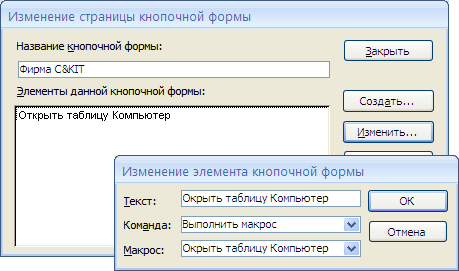
Рис. 35. Диалоговые окна Диспетчера кнопочных форм для формирования элемента кнопочной формы
2. В открывшемся окне Изменение элемента кнопочной формы, выполнить:
– в поле Текст: ввести с клавиатуры Открыть Таблицу Компьютер;
– в поле Команда: из раскрывающегося списка поля выбрать Выполнить макрос (таблицы открываются из формы макросом);
– в поле Макрос: из раскрывающегося списка поля выбрать его название – Открыть таблицу Компьютер;
– нажать на кнопку ОК.
Окно Изменение элемента кнопочной формы закроется, в списке элементов страницы формы появится созданный элемент – Открыть таблицу Компьютер
Задание 6. Добавить элемент управления в кнопочную форму – командную кнопку для выхода из приложения.
Действия.
1. Открыть форму в режиме Конструктор.
2. На панели элементов (рис. 27) выбрать элемент управления Командная кнопка. Кнопка Мастера должна быть утоплена!!!
3. Подвести указатель мыши в область примечания4 и щелкнуть.
4. В появившемся окне мастера Создание кнопок выполнить:
1 шаг:
– выбрать категорию – Приложение;
– указать действие – Выйти из приложения;
2 шаг:
– ввести наименование действия – Выход из приложения;
– выбрать рисунок Дверь для выхода (из списка, который появляется при установке флажка Показать все рисунки), Далее;
3 шаг ввести с клавиатуры имя кнопки – Выход, Готово.
5. Сохранить изменения.
6. Проверить функциональность кнопки. Пример выполнения кнопочного меню см. Приложение 5, рис.1.
Задание 7. Установить вывод главного меню (кнопочной формы) при открытии файла базы данных.
Действия.
Выполнить команду: кнопка Office кнопка Параметры Accessопция Текущая база данныхраздел Параметры приложений.
В разделе Параметры приложений в поле Форма просмотра: выбрать из раскрывающегося списка Кнопочная форма.
ОК (см. Приложение 5, рис.3).
Проверить установленные параметры запуска – закрыть базу данных, а затем открыть ее.
Примечание. Для отображения окна базы данных при открытии файла базы данных следует выполнять открытие файла через пункт меню Файл при нажатой клавише SHIFT.
Контрольные вопросы
Дать понятие Макрос.
Что такое макрокоманды? Перечислить виды макросов.
Дать понятие Модуль.
Опишите технологию создания макроса, модуля.
Как создать кнопочную форму? Назначение кнопочной формы.
11. Тестовые вопросы для самоконтроля
1. База данных – это
Любой текстовый файл.
Организованная структура для хранения информации.
Любая информация, представленная в табличной форме.
Любая электронная таблица.
2. Какая база данных строится на основе только таблиц?
Сетевая.
Иерархическая.
Реляционная.
Объектно-ориентированная.
3. В какой модели баз данных существуют горизонтальные и вертикальные связи между элементами?
Сетевая.
Иерархическая.
Реляционная.
Объектно-ориентированная.
4. Какой из ниже перечисленных элементов не является объектом MS Access?
Запрос.
Таблица.
Отчет.
Книга.
Модуль.
5. Какое из перечисленных свойств не является свойством реляционной базы данных?
Несколько узлов уровня связаны с узлом одного уровня.
Несколько записей одного объекта связаны с одной записью другого объекта.
Несколько записей одного объекта связаны с несколькими записями другого объекта.
Запись одного объекта не имеет связанной записи в других объектах.
6. Что такое поле?
Столбец в таблице.
Окно конструктора.
Текст любого размера.
Строка в таблице.
7. Что нужно сделать, чтобы вместо числового значения в поле вторичного ключа отображался соответствующий первичному ключу текст?
Задать маску ввода.
Установить нужный формат поля.
Задать условие на значение.
Задать значение по умолчанию.
Организовать подстановку.
8. В чем заключается функция ключевого поля?
Однозначно определять таблицу.
Однозначно определять запись.
Определять заголовки столбца таблицы.
Вводить ограничения для проверки правильности ввода данных.
9. Что такое запрос?
Окно конструктора.
Связанная таблица.
Главная таблица.
Средство для отбора данных.
10. Как при удалении записи из главной таблицы обеспечить автоматическое удаление записей из связанной с ней таблицы?
Это сделать невозможно.
Задать каскадное обновление связанных полей.
Задать каскадное удаление связанных записей.
Использовать запрос на удаление записей из связанной таблицы.
11. Чтобы создать элемент "Поле" в форме, нужно...
Вывести окно списка полей и дважды щелкнуть кнопкой мыши по нужному полю.
Из окна списка полей перенести нужное поле кнопкой мыши в любую область формы.
На ленте дважды щелкнуть по кнопке элемента "Поле".
На ленте нажать кнопку "Поле" и щелкнуть кнопкой мыши по нужному полю в списке полей.
На ленте нажать кнопку "Поле" и щелкнуть кнопкой мыши в любой области формы.
12. В каком случае следует предпочесть импорт таблиц связыванию?
Файл больше 1 Гбайта.
Файл не велик и обновляется редко.
Данные будут использоваться среди разных пользователей.
Нужно обеспечить максимальную эффективность работы.
13. Какой из нижеперечисленных запросов нельзя построить в MS Access?
Простой.
Перекрестный.
На создание таблицы.
Параллельный.
Записи без подчиненных.
14. Какую итоговую функцию надо выбрать для вычисления среднего арифметического значения из набора?
Count.
StDev.
Avg.
Var
15. Для отображения области переходов (находясь в Access) нужно нажать...
F11
Shift + F2
F1
F5
16. Какого раздела не существует в конструкторе форм?
Заголовка.
Верхнего колонтитула.
Области данных.
Примечания.
Итогового.
17. Наличие слова "Свободный" внутри элемента "Поле" формы в режиме конструктора означает, что...
Данный элемент не будет выводиться на экран в режиме формы.
При введении данных в это поле содержимое данного поля сохраняется в другой таблице.
При введении данных в это поле содержимое данного поля нигде не сохраняется.
Данный элемент не связан ни с каким полем источника данных формы.
Данный элемент связан с полем таблицы, не являющейся источником записей данной формы.
18. Какой оператор создает новую текстовую строку из двух, присоединяя вторую строку к концу первой?
/
@
^
&
19. Для чего нужны страницы доступа к данным в СУБД MS Аccess?
Для вывода на печать табличных данных.
Для просмотра форм и отчётов одновременно.
Для размещения данных MS Access в среде Internet.
Для вывода на печать форм и отчётов.
Страницы доступа к данным в MS Аccess не работают.
20. Какие операторы можно использовать в условии отбора записей из таблицы "Адреса клиентов", чтобы отобрать всех клиентов, проживающих в Москве, и всех клиентов, проживающих в Петербурге?
And.
Or.
Xor.
In.
Not.
Between ... And ... .
21. Какую итоговую функцию надо выбрать для вычисления количества записей в наборе?
Count.
StDev.
Avg.
Var.
22. Для задания ограничений на вводимые данные используют:
Маску ввода.
Значение по умолчанию.
Условие на значение.
Ограничения задавать нельзя
23. В каких объектах базы данных Access не производят вычисления?
В формах.
В таблицах.
В запросах.
В отчетах.
24. В поле таблицы БД Access нельзя размещать:
Текст.
Числа.
Даты.
Формулы.
Выражения.
25. Основным объектом базы данных является
Поле.
Форма.
Таблица.
Запись.
Фильтр.
26. Какие из перечисленных полей не обновляются в запросе?
Вычисляемые поля.
Все поля в итоговом и перекрестном запросах.
Все поля не обновляемые.
Все поля обновляемые.
Поля с типом данных поле MEMO.
27. Что позволяют выполнять запросы?
Выборку данных по введенному критерию.
Вычисления.
Создание таблиц.
Все варианты верны.
28. Выберите утверждение, которое правильно описывает соотношение между понятиями, относящимися к базам данных:
Поле объединяет в себе несколько взаимосвязанных файлов с записями.
Поле является частью записи.
Несколько файлов образуют одну запись.
Запись является частью поля.
29. Использование какого свойства форм и запросов позволяет избежать конфликтов при изменении записей?
Разрешить изменение.
Разрешить удаление.
Разрешить добавление.
Блокировка записей.
30. Какое максимальное число символов может иметь поле МЕМО?
255
64000
128000
32000
31. В каком режиме можно изменить элементы формы?
Таблица.
Запрос.
Конструктор.
Форма.
32. Где указывается размер поля в СУБД Ассеss?
В колонке «Описание» в режиме «Конструктор».
В колонке «Поле» в режиме «Конструктор.
В окне «Свойства» – вкладка «Общие» – Размер поля в режиме «Конструктор».
В колонке «Тип данных» – Размер поля в режиме «Конструктор».
33. Назовите объект СУБД Access, предназначенный для создания печатного документа
Запрос.
Форма.
Отчет.
Модуль.
34. Какой объект, предназначен для создания пользовательского интерфейса
Форма.
Запрос.
Таблица.
Модуль.
35. Из чего состоит макрос?
Из набора тэгов.
Из набора гиперссылок.
Из совокупности операторовVisual Basic.
Из набора макрокоманд.
36. Какие типы связей можно реализовать в СУБД Access без дополнительной таблицы?
Один-к-одному.
Один-ко-многим.
Многие-ко-многим.
Варианты 1), 2).
Все варианты верны.
37. С чего начинается создание таблиц в СУБД Access?
Описания в режиме «Конструктор».
Ввода данных.
Сохранения в своей папке.
Сохранения на диске.
38. Какой оператор используется в выражениях запросов СУБД Ассеss для выбора из списка ?
Like.
Not.
Ln.
Ls.
39. На основании чего создаются запросы?
Таблиц.
Связанных таблиц.
Форм.
Модулей.
40. Как добавить таблицу в схему данных?
Кнопка Office Параметры Access.
Создание – Таблицы Таблица.
Работа с базами данных Схема данных.
Работа со связями Конструктор Связи Отобразить таблицу.
41. Как распечатать схему данных?
Работа со связями – Конструктор –Сервис – Отчет по схеме данных – Печать.
Кнопка Office – Печать..
Работа с базами данных – Схема данных – Печать.
Работа с базами данных –Анализ – Архивариус.
Работа со связями – Все связи – Печать.
42. В каких объектах СУБД Ассеss можно выполнять вычисления?
В запросах.
В формах.
В отчетах.
Верны все варианты.
43. Какие операторы относятся к операторам сравнения в СУБД Ассеss?
*.
Not.
Like.
>.
44. Как можно ввести выражение для вычисления в СУБД Ассеss?
С помощью стандартных функций.
С помощью формул.
С помощью мастера функций.
С помощью построителя.
45. Как создать составную форму в Ассеss?
Включить поля нескольких связанных таблиц.
Объединить формы.
Настроить формы.
Связать формы.
46. Что позволяет делать запрос в СУБД Ассеss?
Выборку данных.
Обновление данных.
Удаление данных.
Все варианты.
47. Какое средство можно использовать для создания форм?
Конструктор.
Мастер форм.
Автоформы.
Все варианты верны.
48. Какое максимальное число символов может иметь символьное поле?
255.
2^8.
2^7.
Неограниченно.
49. Что означает выражения [Город] > Москва в запросах СУБД Ассеss?
Будут выбраны записи, содержащие названия городов, начиная с буквы Н и дальше по алфавиту.
Будут выбраны записи, не содержащие названия Москва.
Будут выбраны записи, содержащие названия городов, до буквы М.
Будут выбрана запись, содержащая названия городов больше Москвы.
50. Как можно увеличить размер поля в СУБД Ассеss?
Перенести границы столбца мышкой.
Дважды щелкнуть в строке наименований столбца.
Указать новый размер в строке «Размер поля» окна «Свойства».
Увеличить масштаб.
51. Как может использоваться форма в СУБД Ассеss?
Для ввода данных нескольких таблиц одновременно.
Для вывода данных нескольких таблиц одновременно.
Для просмотра таблиц.
Верны все варианты.
52. Как создать ключевое поле?
Работа с таблицами – Конструктор – Сервис – Ключевое поле.
Создание Ключевое поле.
Создание Таблица Ключевое поле.
Работа с таблицами Конструктор Показать или скрыть Индексы.
53. Что такое SQL?
Язык разметки базы данных.
Структурированный язык запросов.
Язык программирования низкого уровня.
Язык программирования высокого уровня.
54. Для создания какого типа запроса используется инструкция языка SQL 'CREATE TABLE'
Запрос на выборку.
Запрос на добавление записей.
Запрос на обновление.
Запрос на объединение.
Запрос на создание таблицы.
Перекрестный запрос.
Управляющий запрос.
55. Установка пароля на файл БД позволяет:
Указывать, какие записи в таблицах БД могут быть прочитаны только вводе правильного пароля.
Указывать, какие записи в таблицах БД могут быть изменены только вводе правильного пароля.
Обеспечить монопольный доступ к БД при вводе правильного пароля.
Обеспечить возможность открытия файла БД только при вводе правильного пароля.
Защитить макет форм, отчетов и модулей от просмотра и изменения в режиме конструктора.
Ключи ответов к тестам
Номер вопроса |
Ответ |
Номер вопроса |
Ответ |
Номер вопроса |
Ответ |
Номер вопроса |
Ответ |
Номер вопроса |
Ответ |
Номер вопроса |
Ответ |
1 |
2 |
11 |
5 |
21 |
1 |
31 |
3 |
41 |
1 |
51 |
4 |
2 |
3 |
12 |
1 |
22 |
3 |
32 |
3 |
42 |
4 |
52 |
1 |
3 |
3 |
13 |
4 |
23 |
2 |
33 |
3 |
43 |
4 |
53 |
2 |
4 |
4 |
14 |
3 |
24 |
4 |
34 |
1 |
44 |
4 |
54 |
5 |
5 |
1 |
15 |
1 |
25 |
3 |
35 |
4 |
45 |
1 |
55 |
4 |
6 |
1 |
16 |
5 |
26 |
4 |
36 |
4 |
46 |
4 |
|
|
7 |
5 |
17 |
5 |
27 |
4 |
37 |
1 |
47 |
4 |
|
|
8 |
2 |
18 |
4 |
28 |
2 |
38 |
1 |
48 |
1 |
|
|
9 |
4 |
19 |
3 |
29 |
4 |
39 |
2 |
49 |
1 |
|
|
10 |
3 |
20 |
2 |
30 |
2 |
40 |
4 |
50 |
3 |
|
|
Список литературы Основная
Карпова Т.С. Базы данных: Модели, разработка, реализация – СПб.: Питер, 2002. – 304 с.
Кошелев В. Е. Access 2007. Эффективное использование. – М.: Бином Пресс, 2007. – 464 с.
Кронан Д. Microsoft Access 2007. Наиболее полное руководство. – М.: НТ Прес, 2009. – 384 с.
Кузин А.В., Левонисова С.В. Базы данных: Учеб. пособие для студ. высш. учеб. заведений. – М.: Издательский центр «Академия», 2008. – 320 с.
Острейковский В.А. Информатика: Учеб. для вузов. – 5-е изд., стер.– М.: Высш. шк., 2009. – 511 с.
Роджер Дж. Использование Microsoft Office Access 2003. – Спец. издание. – М.: Вильямс, 2005. – 1312 с.
Тимошок Т.В.. Microsoft Office Access 2007: Самоучитель. – М.: ООО «И.Д. Вильямс», 2008. – 464 с.
Дополнительная
Вейскас Дж. Эффективная работа: Microsoft Office Access 2003. – 1-е изд. – СПб.: Питер, 2005. – 1168 с.
Гринченко Н.Н., Гусев Е.В., Макаров Н.П. Проектирование баз данных: СУБД Microsoft Access: Учеб. пособие. – М.: Изд-во: «Горячая Линия - Телеком, 2004. – 240 с. – Серия «Специальность».
Савицкий Н.И. Экономическая информатика: Учеб. пособие. – М.: Экономистъ, 2004. – 429 с.
Приложения Приложение 1 Режимы отображения форм
В СУБД МА для формы предлагаются режимы отображения:
режим формы;
режим макета;
конструктор.
Для изменения режима отображения формы используются:
соответствующие команды кнопки Режим на ЛИ вкладка Главная группа Режим (рис. 1).
Кнопка Вид выводит список доступных режимов отображения для текущего окна. Если отображен нужный режим, следует нажать кнопку Вид. Для выбора другого режима нажимается Кнопка раскрытия списка режимов.
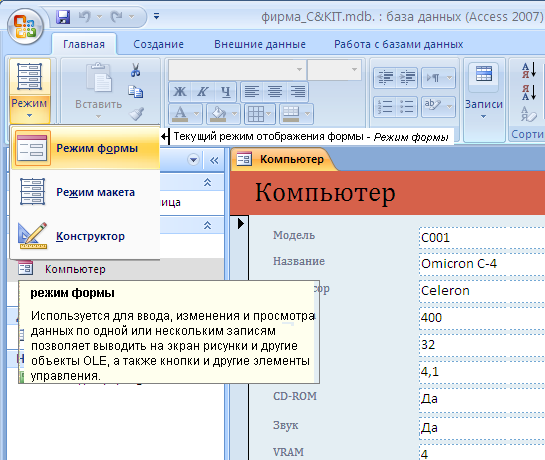
Рис. 1. Фрагмент окна Microsoft Access с объектом Форма в режиме Форма
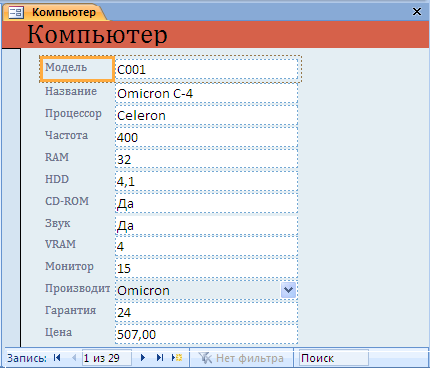
Рис. 2. Окно формы в режиме Макет

Рис. 3. Окно формы в режиме Конструктор
Приложение 2
Основные сведения о запросах
Вся информация БД хранится в базовых таблицах.
Одно из основных назначений реляционной базы данных — быстрый поиск хранящейся в ней информации; наиболее мощным средством для этого являются запросы.
Для одной и той же таблицы можно создать множество разных запросов, каждый из которых сможет извлекать из таблицы (или таблиц) БД часть информации, которая в данный момент необходима.
В результате работы запроса из общей исходной базы формируется результирующая таблица, содержащая часть общей информации, соответствующая запросу.
Назначение объекта запрос:
Возможность выбирать данные из одной или нескольких взаимосвязанных таблиц БД.
Возможность обрабатывать информацию и создавать новые таблицы на основе уже существующих.
При работе запроса данные можно:
упорядочивать (сортировать);
фильтроваться (отбирать);
объединять;
разделять;
изменять, и при этом никаких изменений в базовых таблицах может не происходить.
Результаты обработки сказываются только на содержании результирующей таблицы, а она имеет временный характер, и иногда ее даже называют моментальным снимком (временный динамический набор данных).
3. Способность выполнять вычисления, т.ч. итоговые.
В Запросе можно найти среднее (наибольшее, наименьшее, суммарное и т. п.) значение по какому-то полю.
4. Возможность группировать записи по заданному признаку. При создании запроса записи сгруппируются по заданному признаку.
Виды запросов
Запросы делятся на несколько типов по способу формирования и по результатам действия.
По способу формирования различают:
Запросы по образцу или QBE-запросы, для формирования которых пользователь должен указать параметры запроса в окне конструктора, задавая образцы для поиска информации.
Структурированные или SQL-запросы, при формировании которых используется особый язык запросов, содержащий специальные команды и функции.
По результатам действия различают:
Запросы на выборку — стандартные запросы, которые позволяют отобрать данные из взаимосвязанных таблиц БД и других запросов. Результатом таких запросов является выборка —динамическая таблица с записями, удовлетворяющими условиям запроса. Выборка не сохраняется, она существует только до момента закрытия запроса и формируется каждый раз заново на основе таблиц БД.
На основе запросов на выборку строятся запросы других типов.
Модифицирующие запросы – запросы на выполнение действий, в результате выполнения которых изменяется содержимое базы данных.
Виды модифицирующих запросов:
Запросы удаления;
запросы добавления;
запросы обновления;
запросы на создание таблиц
Перекрестные запросы позволяют представить данные в виде сводных таблиц, осуществляя при этом разнообразные группировки записей.
Многотабличные запросы дают возможность формировать новые таблицы, записи которых образуются путем объединения существующих таблиц и/или запросов.
Итоговые запросы обеспечивают группировку данных с одинаковыми значениями заданных полей и вычислений в полученных группах.
Режимы отображения запросов
Запрос может быть выведен на экран в трех режимах:
– режиме Конструктор (рис. 1);
– режиме Таблицы (рис. 2);
– режиме SQL (рис. 3).
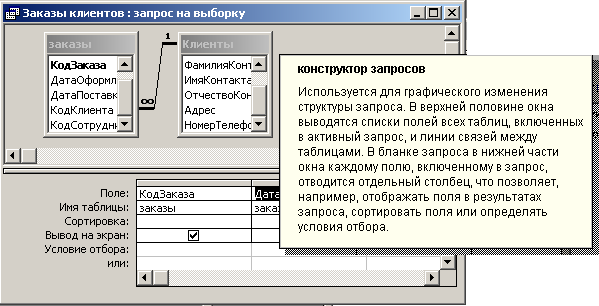
Рис. 1. Запрос в режиме Конструктор.

Рис. 2 . Запрос в режиме Таблицы
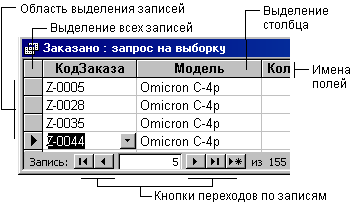
Рис. 3 . Запрос в режиме Таблицы. Элементы управления.
При
создании запроса в режиме конструктора
запросов Microsoft Access автоматически создает
эквивалентную инструкцию SQL в режиме
SQL.
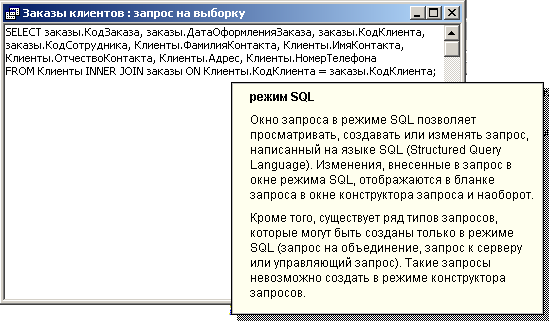
Рис. 4. Запрос в режиме SQL
При создании запроса в режиме конструктора запросов Microsoft Access автоматически создает эквивалентную инструкцию SQL в режиме SQL.
Способы создания запросов
1. Автоматически с помощью Мастера запросов.
2. Вручную, используя специальный язык запросов – SQL (Structured Query Language – структурированный язык запросов). Опытные пользователи могут работать непосредственно с базовой инструкцией запроса в окне запроса в режиме SQL.
3. Вручную, используя средства режима Конструктор.
В этом режиме вместо языка запросов в МА используется простое средство, которое называется бланком запроса по образцу. Все необходимые параметры запроса задаются– в окне RQBE (Relational Query By Example – Связанный Запрос По Образцу) или просто QBE. При формировании запросов и для работы с запросами СУБД Access руководствуется инструкциями встроенного языка SQL.
Структура окна конструирования запроса
Окно конструирования запроса имеет две части (рис. 4). В верхней части отображаются участвующие в запросе таблицы. Если между таблицами определены связи, они будут показаны. Эта область напоминает окно схемы данных.
Нижняя область окна Конструктора запросов представляет собой диалог RQBE, организованный в удобной табличной форме. Иногда эту часть называют телом запроса (бланк запроса).
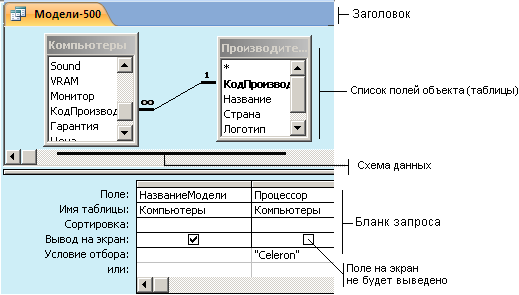
Рис. 4. Структура и элементы окна запроса в режиме Конструктор
Заголовки строк в QBE представляют собой параметры запроса, которые и нужно указать, чтобы отобрать данные.
Выполнение запросов
Запрос
выполняется при нажатии на кнопку
![]() или
(Вкладка Конструктор
группа Результаты.
или
(Вкладка Конструктор
группа Результаты.
Перейдя в режим отображения результатов запроса, Access покажет в окне табличную форму запроса (рис. 2), информация которой удовлетворяет параметрам запроса. Такая форма называется Dynaset – динамическая таблица.
Динамическая – потому что результаты в этой форме будут динамически изменяться при редактировании исходных таблиц.
Панель инструментов, которую отображает Access в режиме просмотра результатов запроса, такая же, что и в режиме ввода данных в таблицу. Можно пользоваться теми же инструментами – сортировкой, поиском, фильтром.
Изменения условия отбора данных, производится в режиме Конструктор запроса.
Сохранение запросов
Запрос
сохраняется нажатием кнопки
![]() (сохранить) на этапе
проектирования
или режиме Таблица.
В диалоговом окне Сохранение
следует ввести название запроса и нажать
Enter.
(сохранить) на этапе
проектирования
или режиме Таблица.
В диалоговом окне Сохранение
следует ввести название запроса и нажать
Enter.
Сохраняются только параметры запроса – имена таблиц и полей, условия отбора, режим вывода на экран и т.д. Сами же данные в запросе обновляются из таблиц при каждом выполнении запроса.
Сходство между запросами на выборку и фильтрами
Основное сходство между запросами на выборку и фильтрами заключается в том, что они извлекают подмножество записей из базовой таблицы или запроса. Выбор применения фильтра или запроса зависит от того, как предполагается использовать отобранные записи.
Фильтр обычно используют при работе в режиме формы или в режиме таблицы для просмотра или изменения подмножества записей.
Запрос следует использовать для выполнения следующих действий:
просмотр подмножества записей без предварительного открытия конкретной таблицы или формы;
выбор таблиц, содержащих нужные записи, с возможностью последующего добавления других таблиц;
отбор полей, выводящихся на экран при отображении результирующего набора записей;
выполнение вычислений над значениями полей.
П риложение 3

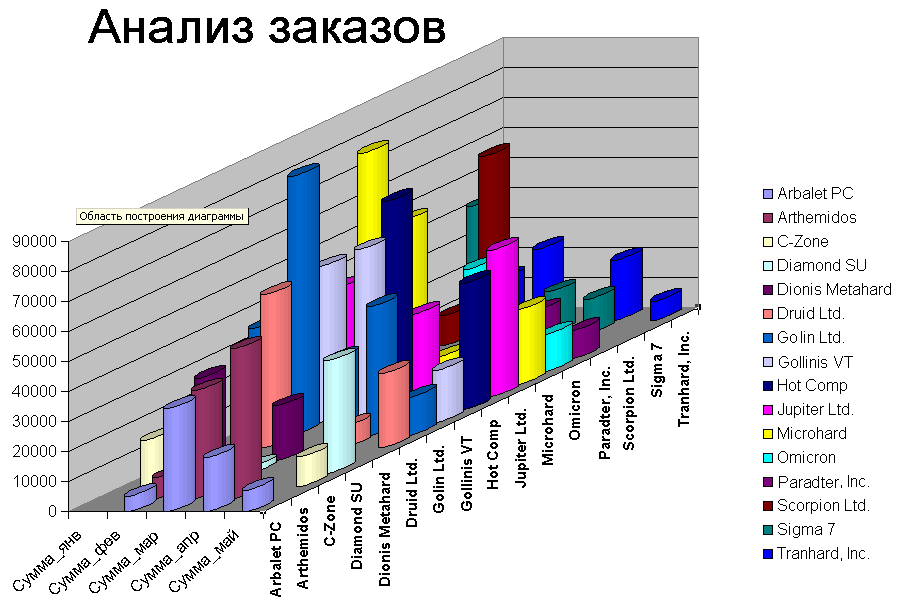
Рис. 1. Отредактированная форма диаграммы Анализ заказов в режиме просмотра (формы)
П риложение 4
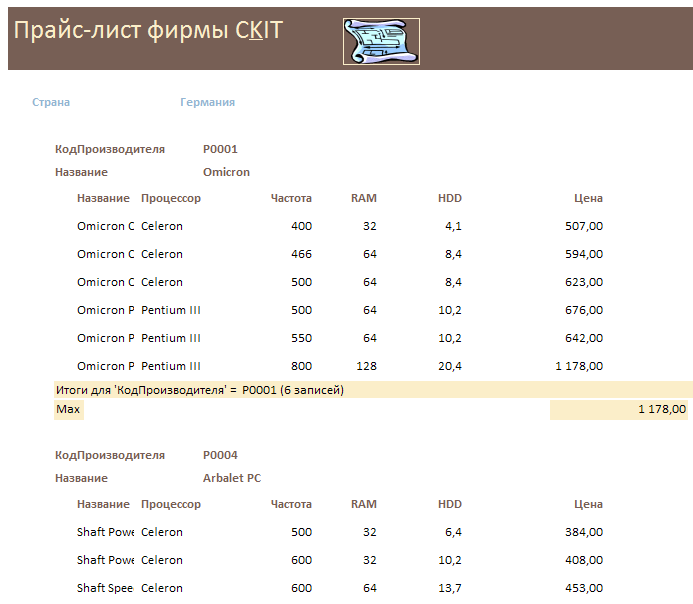

Рис. 1. Фрагмент отчета в режиме просмотра
Приложение 5 Работа с макросами
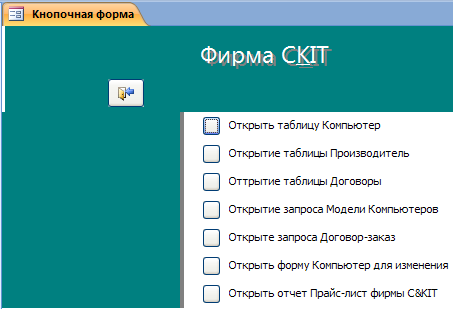
Рис.1. Пример кнопочной формы
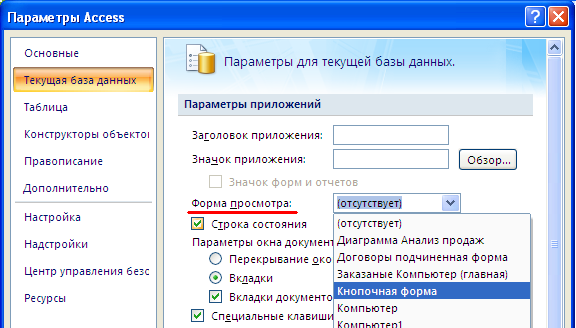
Рис.2. Установка параметров запуска
Приложение 6
Содержание файлов, используемых в практикуме
Файл tabl-Р.doc
(Таблица Производитель)
Код производителя |
Название |
Страна |
P0004 |
Arbalet PC |
Германия |
P0005 |
Golin Ltd. |
Германия |
P0006 |
Druid Ltd. |
Франция |
P0007 |
Golinis VT |
Франция |
P0008 |
Microhard |
Япония |
P0009 |
Jupiter Ltd. |
Япония |
P0010 |
C-Zone |
Голландия |
P0011 |
Dionis Metahard |
США |
P0012 |
Paranoid, Inc. |
Польша |
P0013 |
Diamond SU |
Нидерданды |
P0014 |
Scorpion Ltd. |
США |
P0015 |
Arthemidos |
Голландия |
Файл БД Учет.mdb
(Таблица Договор ) |
|
||||
КодДоговора |
ДатаДоговора |
Модель |
Количество |
|
|
39 |
07.03.2005 |
C006 |
1 |
|
|
38 |
03.03.2005 |
C003 |
1 |
|
|
6 |
23.02.2005 |
C016 |
1 |
|
|
16 |
31.01.2005 |
C013 |
3 |
|
|
14 |
26.01.2005 |
C013 |
3 |
|
|
1 |
15.03.2005 |
C007 |
3 |
|
|
27 |
31.05.2005 |
C022 |
4 |
|
|
36 |
17.02.2005 |
C002 |
5 |
|
|
2 |
22.02.2005 |
C015 |
5 |
|
|
31 |
07.03.2005 |
C005 |
5 |
|
|
30 |
11.02.2005 |
C002 |
5 |
|
|
Окончание табл. |
|||||
КодДоговора |
ДатаДоговора |
Модель |
Количество |
|
|
7 |
23.02.2005 |
C015 |
5 |
|
|
11 |
27.06.2005 |
C010 |
5 |
|
|
32 |
07.03.2005 |
C006 |
6 |
|
|
29 |
04.10.2005 |
C025 |
8 |
|
|
4 |
03.04.2005 |
C018 |
10 |
|
|
17 |
25.02.2005 |
C016 |
12 |
|
|
10 |
24.03.2005 |
C008 |
13 |
|
|
34 |
08.06.2005 |
C023 |
14 |
|
|
13 |
15.05.2005 |
C020 |
14 |
|
|
15 |
14.01.2005 |
C012 |
15 |
|
|
3 |
02.06.2005 |
C010 |
15 |
|
|
28 |
20.06.2005 |
C024 |
15 |
|
|
26 |
05.05.2005 |
C019 |
16 |
|
|
12 |
10.01.2005 |
C011 |
17 |
|
|
37 |
18.01.2005 |
C001 |
18 |
|
|
40 |
07.02.2005 |
C013 |
18 |
|
|
23 |
05.06.2005 |
C023 |
24 |
|
|
21 |
25.05.2005 |
C022 |
25 |
|
|
18 |
20.04.2005 |
C018 |
28 |
|
|
19 |
06.03.2005 |
C005 |
30 |
|
|
5 |
17.03.2005 |
C008 |
30 |
|
|
24 |
14.06.2005 |
C024 |
30 |
|
|
33 |
16.05.2005 |
C009 |
33 |
|
|
22 |
30.03.2005 |
C017 |
35 |
|
|
25 |
04.02.2005 |
C002 |
35 |
|
|
9 |
28.04.2005 |
C009 |
36 |
|
|
41 |
26.05.2005 |
C009 |
37 |
|
|
8 |
02.02.2005 |
C002 |
40 |
|
|
20 |
05.05.2005 |
C009 |
40 |
|
|
35 |
26.04.2005 |
C018 |
62 |
|
|
Файл Comp.xls, лист Компьютер


Глоссарий
Администратор базы данных (АБД) – лицо, отвечающее за выработку требований к БД, ее проектирование, реализацию, эффективное использование и сопровождение.
Архитектура – разновидность (обобщение) структуры, в которой какой–либо элемент может быть заменен на другой элемент, характеристики входов и выходов которого идентичны первому элементу.
Атрибут – поименованная характеристика сущности. Его наименование должно быть уникальным для конкретного типа сущности, но может быть одинаковым для различного типа сущностей. Атрибуты используются для определения того, какая информация должна быть собрана о сущности. Примерами атрибутов для сущности Компьютер являются Процессор, RAM, HDD, Монитор и т.д. Здесь также существует различие между типом и экземпляром. Тип атрибута Монитор имеет много экземпляров или значений (в дюймах): 14 , 17, 21, выбор и т.д., однако каждому экземпляру сущности присваивается только одно значение атрибута.
База данных – совокупность связанных данных, организованных по определенным правилам, предусматривающим общие принципы описания, хранения и манипулирования, независимая от прикладных программ. База данных является информационной моделью предметной области. Обращение к базам данных осуществляется с помощью системы управления базами данных (СУБД).
Внешняя схема – описание данных на концептуальном уровне.
Внутренняя схема – описание данных на физическом уровне.
Даталогическая модель – модель логического уровня, представляющая собой отображение логических связей безотносительно к их содержанию и среде хранения.
Домен – совокупность значений поля.
Запись – строка документа. Структурированный тип данных, компоненты которого называются полями, имеют имя и тип.
Запись физическая – (совокупность данных записываемых/считываемых одним блоком) характеризует расположение данных в физической памяти ПК.
Запрос – обращение к СУБД, содержащее задание на выборку, добавление, изменение или удаление записей. Инструкция, описывающее критерий поиска информации в базе данных.
Индекс – совокупность указателей, содержащих информацию о местоположении записи.
Инфологическая модель предметной области – модель формализованного интерфейса между специалистами, владеющими содержательной стороной предметной области, и специалистами, осуществляющими проектирование базы данных.
Ключ – поле с уникальными (неповторяющимися) записями, используемое для определения места расположения записи.
Концептуальный – определение, относящееся к обобщенному представлению данных, независимому от СУБД.
Логический – определение, относящееся к представлению или описанию данных, не зависящему от запоминающей среды или вычислительной системы.
Макрос – структура, состоящая из одной или нескольких макрокоманд, которые выполняются либо последовательно, либо в порядке, заданном определенными условиями.
Метаданные – данные о данных, описание информационных ресурсов, их характеристик, местонахождения, способов использования и т.д.
Модель данных – средство абстракции, позволяющее видеть информационное содержание (обобщенную структуру), а не их конкретные значения.
Модуль – объект базы данных Access, содержащий программный код на языке VBA: декларации переменных и функций.
Навигация – операция, результат которой представлен единым объектом, полученным при прохождении пути по логической структуре БД.
Объект – термин, обозначающий факт, лицо, событие, предмет, о котором могут быть собраны данные.
Отчет – объект базы данных, который используется для вывода на печать данных в отформатированном виде. Документ, представляемый на бумаге или экране, который содержит некоторый набор информации из базы данных.
Поле – столбец файлового документа (таблицы). Имя поля часто называют атрибутом.
Предметная область – часть реального мира, представляющая интерес для данного исследования (использования) отражение в БД совокупности и объектов реального мира с их связями, относящимися к некоторой области знаний и имеющих практическую ценность для пользователя.
Распределенная база данных (РБД) – единая БД, представленная в виде отдельных (возможно, избыточных и перекрывающихся) разделов на разных вычислительных средствах.
Связь – ассоциирование двух или более сущностей. Одно из основных требований к организации базы данных – это обеспечение возможности отыскания одних сущностей по значениям других, для чего необходимо установить между ними определенные связи.
Связь – ассоциация между экземплярами примитивных или агрегатированных объектов (записей) данных.
Семантика – часть языка, касающаяся указания смысла и действия текста, составленного в соответствии с синтаксическим правилами.
Синтаксис – правила, определяющие разрешенные языковые конструкции, а также последовательности расположения символов в программе.
Словарь данных – набор обобщенных описаний данных БД, обеспечивающий логически централизованное хранение метаданных.
Структура – совокупность элементов и их связей.
Сущность – примитивный объект данных, отображающий элемент предметной области (человек, место, вещь и т.д.).
Сущность – любой различимый объект (объект, который можно отличить от другого), информацию о котором необходимо хранить в базе данных. Сущностями могут быть объекты, процессы, явления, вкус, цвет и т.д. Необходимо различать такие понятия, как тип сущности и экземпляр сущности. Понятие тип сущности относится к набору однородных объектов, событий или явлений, выступающих как целое. Экземпляр сущности относится к конкретной вещи в наборе. Например, типом сущности может быть Производитель, а экземпляром – Omicron, SigMA 2007 и т.д.
Схема данных – описание логической структуры данных, специфицированное на языке описания данных и обрабатываемое СУБД.
Указатель – идентификатор, который ведет к заданной записи из какой–то другой записи в базе данных.
Файл – информация, хранимая на электронном носителе после завершения отдельных заданий и рассматриваемая в процессе обработки как единое целое.
Форма – объект БД, который используется для ввода, просмотра или редактирования записей в таблицах MS Access.
Хранимая запись – совокупность связанных элементов данных, соответствующая одной или нескольким логическим записям и содержащая все необходимые служебные данные.
Язык базы данных – общий термин, относящийся к классу языков, которые используются для определения и обращения к базам данных.
Язык запросов – высокоуровневый язык манипулирования данными, обеспечивающий взаимодействие пользователей с БД. Исходным элементом базы данных является таблица, структурными составляющими которой являются поле и запись.
Учебное издание
Липатникова Татьяна Федоровна Червакова Елена Петровна Работа в среде ms access
Практикум
Технический редактор Н.В. Сергеева
Компьютерный набор и верстка Т.Ф. Липатниковой, Е.П. Черваковой
Сдано в набор 10.04.09. Подписано в печать 19.08.2009.
Формат 60х84 1/16. Бумага офсетная. Гарнитура Times New Roman.
Ризография. Усл. печ. л. 6,63. Тираж 250 экз. Заказ
Издательство Белгородского университета потребительской кооперации «Кооперативное образование»
308023, Г. Белгород, ул. Садовая, 116а
DDE (Dynamic Data Exchange) – динамический обмен данными
OLE (Object Linking and Embedding) – связывание и внедрение объектов
\\Educate\uch_proc\UCH_RAB\INFORMATIKA\SUBD\Практикум
Метаобъекты - это объекты, описывающие структуры хранимых объектов.
Файл tabl-Р.doc и файл БД Учет.mdb размещены на учебном сервере \\Educate\uch_proc\UCH_RAB\INFORMATIKA\SUBD\Практикум
На учебном сервере Bupkstud2000 имеется файл Comp.xls
Главная таблица – таблица на стороне «один» при связи двух таблиц с отношением «один-ко-многим».
Внешний ключ – одно или несколько полей (столбцов) в таблице, содержащих ссылку на поле (поля) первичного ключа в другой таблице.
Поле номера записи – поле в левом нижнем углу окна таблицы или формы, в котором выводится номер текущей записи.
1 Программа преобразует шаблон в логическое выражение Like "С*"
2 кнопка может располагаться в области данных или области примечаний формы.
3 Для построения диаграмм используется встроенное в MS Office приложение MS Graph, поэтому выбор типов графиков не столь богат, как например, в Excel
4 кнопка может располагаться в области заголовка или примечаний главной формы
